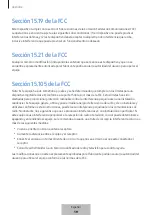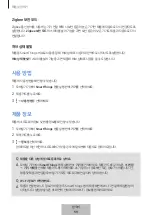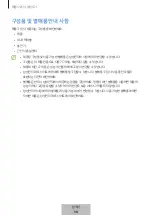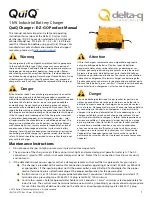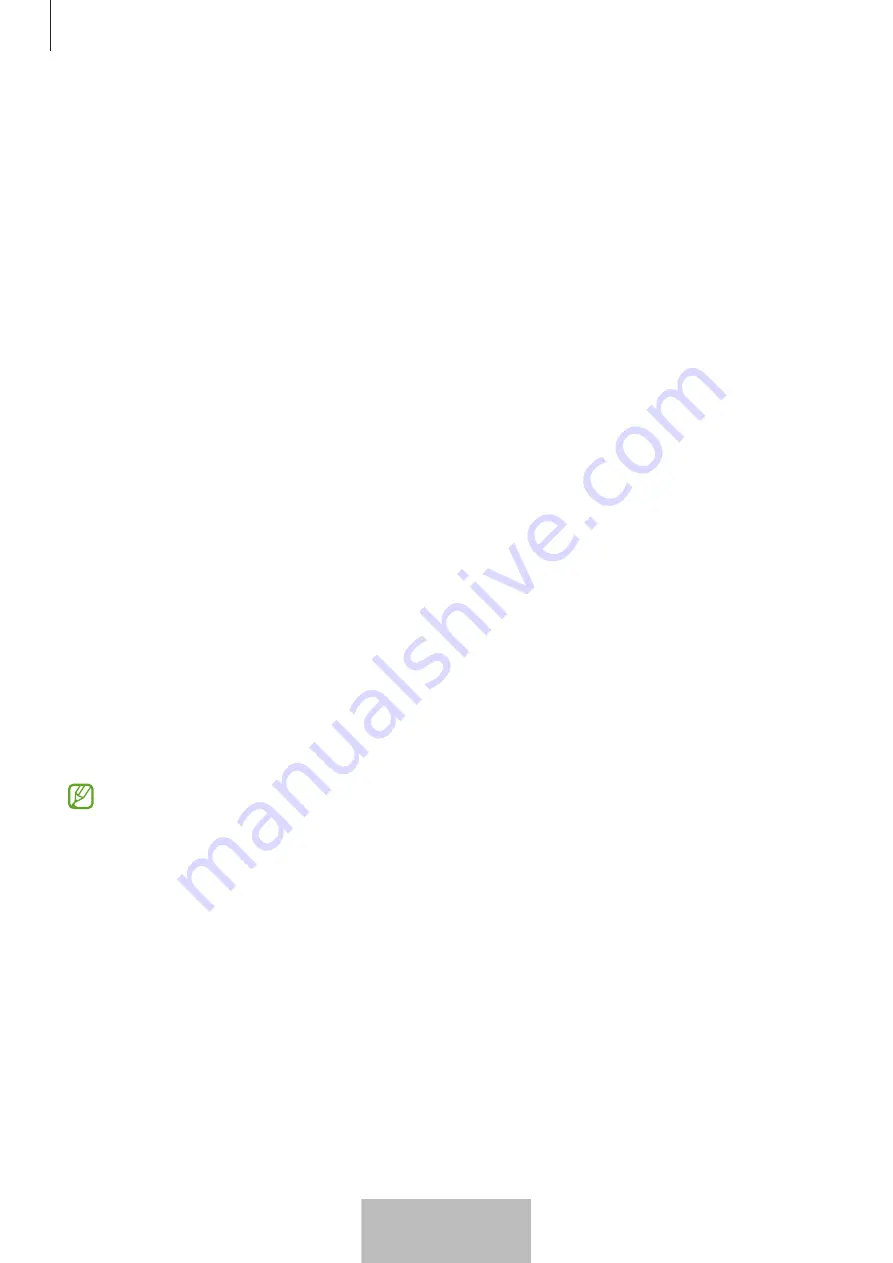
제품 사용하기
9
SmartThings Find로 위치 찾기
SmartThings Find 기능을 사용해 갤럭시 기기의 위치를 확인할 수 있습니다.
1
모바일 기기에서
SmartThings
앱을 실행한 후
기기
를 선택하세요.
2
제품 카드를 누른 후
제어
를 선택하세요.
3
관련 서비스
아래의
Find
를 선택하세요.
내 삼성 계정에 등록된 갤럭시 기기의 위치가 지도에 나타납니다.
여러 사람과 함께 기기 제어하기
여러 사용자가 제품 및 제품과 연결된 스마트홈 기기의 상태를 함께 확인하고 제어할 수 있습니다. 이 기능은
안드로이드 모바일 기기 사용자하고만 실행 가능하며, SmartThings 앱이 최신 버전이어야 합니다. 또한 다른
사용자의 모바일 기기 화면이 켜져 있거나 SmartThings 앱을 실행 중인 상태에서만 실행할 수 있습니다.
1
모바일 기기에서
SmartThings
앱을 실행한 후
기기
를 선택하세요.
2
제품 카드를 누른 후
제어
→
길게 눌러 멤버 초대하기
를 선택하세요.
3
스위치를 눌러 기능을 켜세요.
4
제품의 스마트 버튼을 2초 이상 길게 누르세요.
친구의 모바일 기기에 장소 참여 요청 팝업 창이 나타납니다.
5
친구의 모바일 기기에서 장소 참여를 요청하세요.
6
내 모바일 기기에서 친구의 장소 참여 요청을 수락하세요.
한 장소 안에 있는 스마트홈 기기를 함께 제어할 수 있습니다.
SmartThings Find 기능을 사용해 내 장소의 모든 기기를 친구와 함께 제어할 수도 있습니다.
관련
서비스
아래의
Find
를 누른 후
멤버 기기
→
멤버 초대
를 선택하세요.
스마트 버튼 설정하기
제품의 스마트 버튼으로 실행할 동작을 설정할 수 있습니다.
1
모바일 기기에서
SmartThings
앱을 실행한 후
기기
를 선택하세요.
2
제품 카드를 누른 후
루틴
을 선택하세요.
3
버튼
아래의 항목을 선택한 후 원하는 동작을 설정하세요.
한국어
7
Содержание SmartThings Hub
Страница 1: ...www samsung com USER MANUAL 01 2023 Rev 1 0 EP P9500 SmartThings Station...
Страница 2: ...Table of Contents English Espa ol...
Страница 45: ...3 USB Type C SmartThings 7 1...
Страница 46: ...4 SmartThings SmartThings 3 SmartThings 2...
Страница 49: ...7 1 2 SmartThings QR QR a a 3 7 Wi Fi SmartThings SmartThings SmartThings 1 SmartThings 2 5...
Страница 52: ...10 1 SmartThings 2 3 4 5 SmartThings SmartThings 8...
Страница 53: ...11 Adaptive fast charging Super fast charging 15 W 2 0 9 0 V 2 77 A 25 W PD Power Delivery 25 W PD 7 5 W 1 0 9...
Страница 54: ...12 1 SmartThings 2 3 SmartThings 1 SmartThings 2 3 Wi Fi Wi Fi Wi Fi FOTA Firmware Over the Air 10...
Страница 56: ...14 Wi Fi Wi Fi opensource samsung com 12...
Страница 57: ...15 USB 13...
Страница 58: ...16 1588 3366 7 14...
Страница 59: ...17 Wi Fi Wi Fi Wi Fi Wi Fi Wi Fi SmartThings SmartThings SmartThings 15...